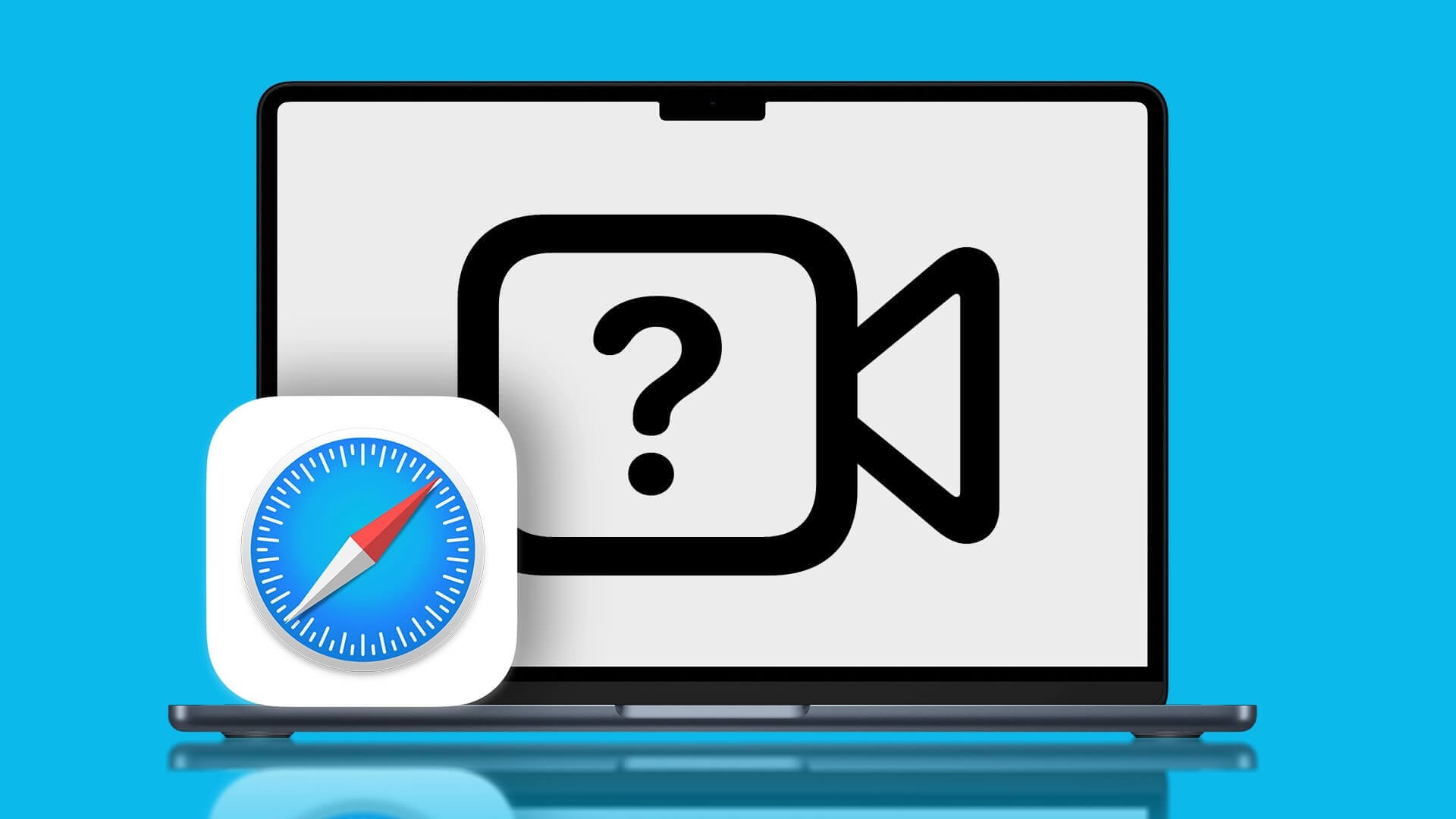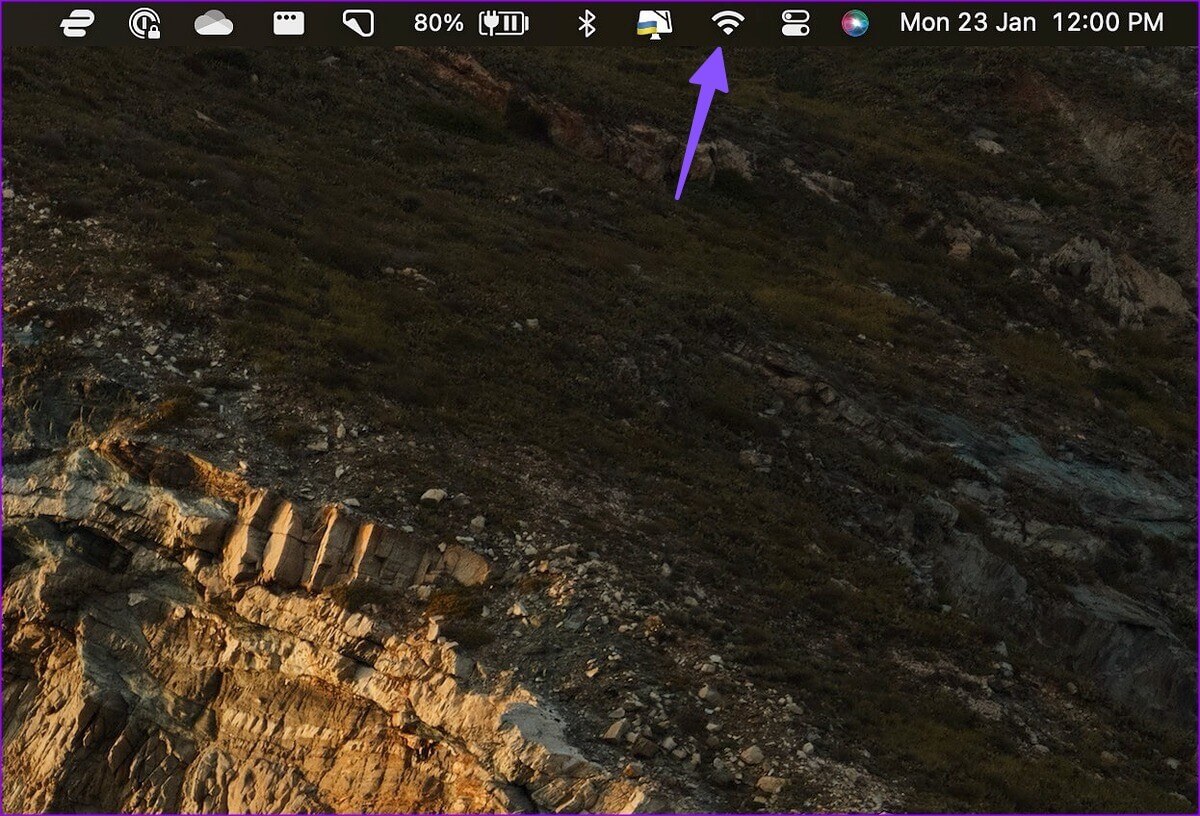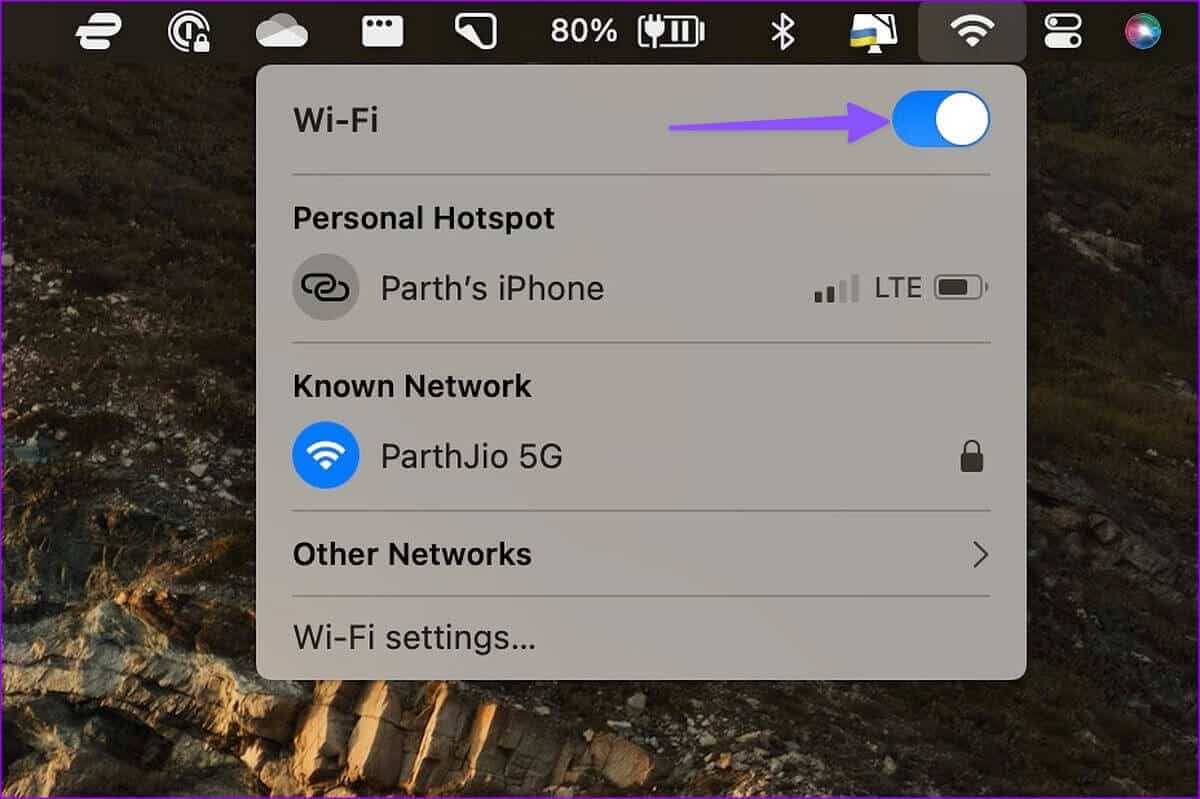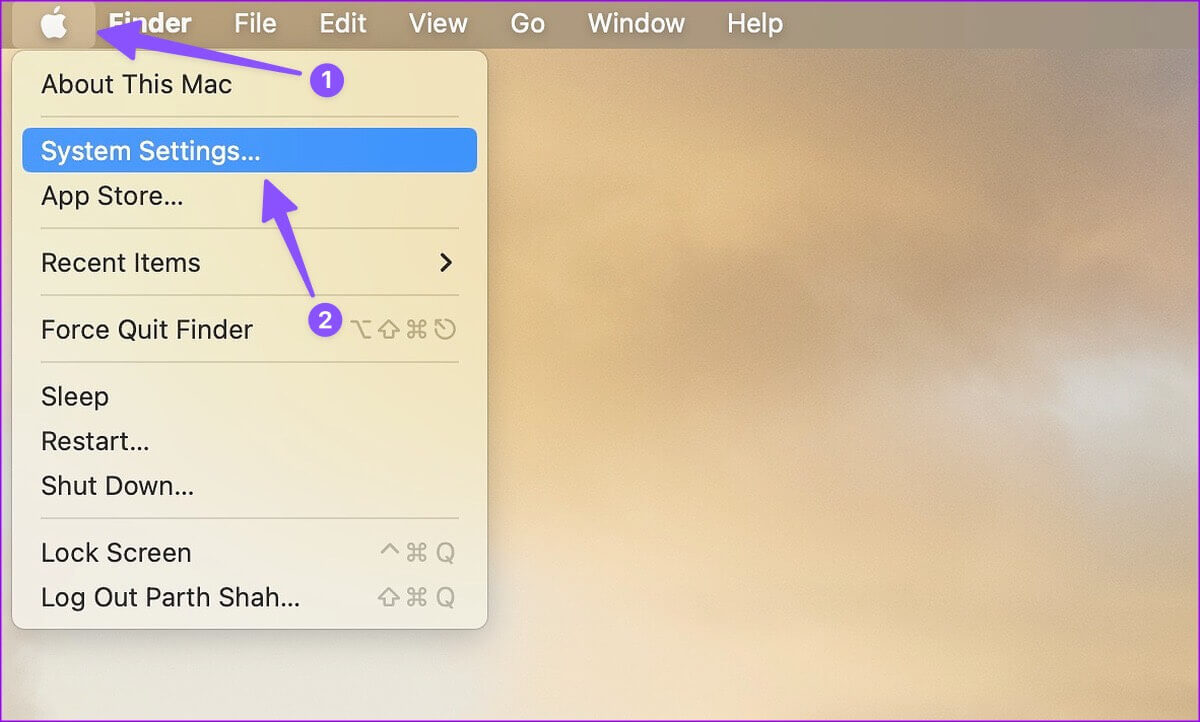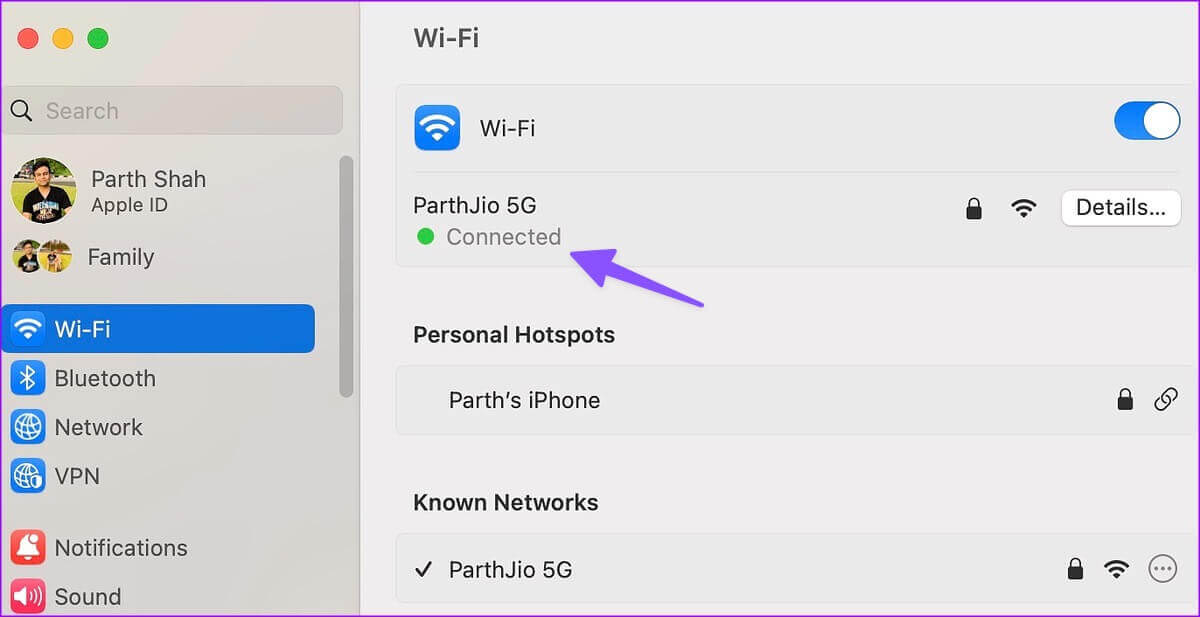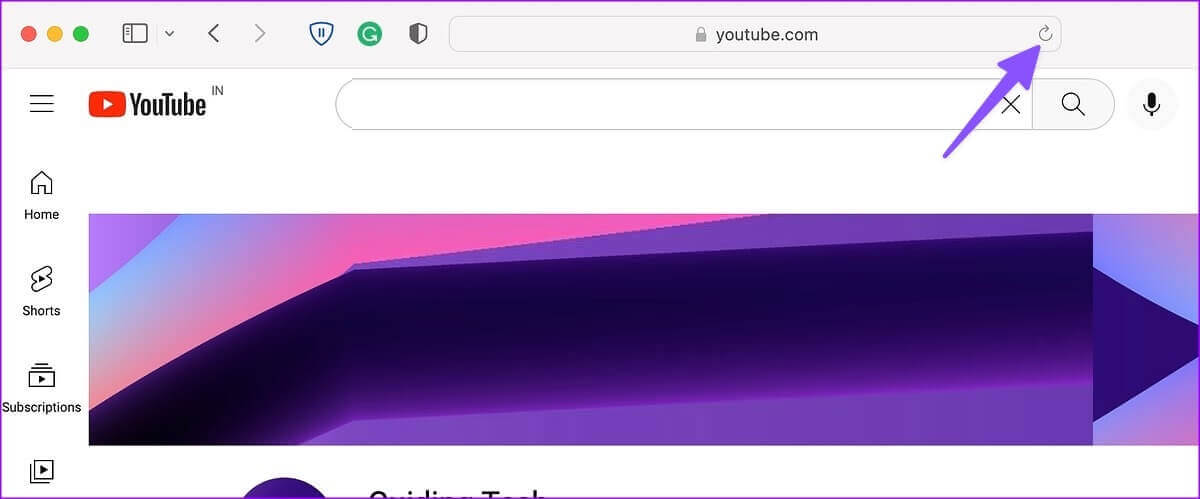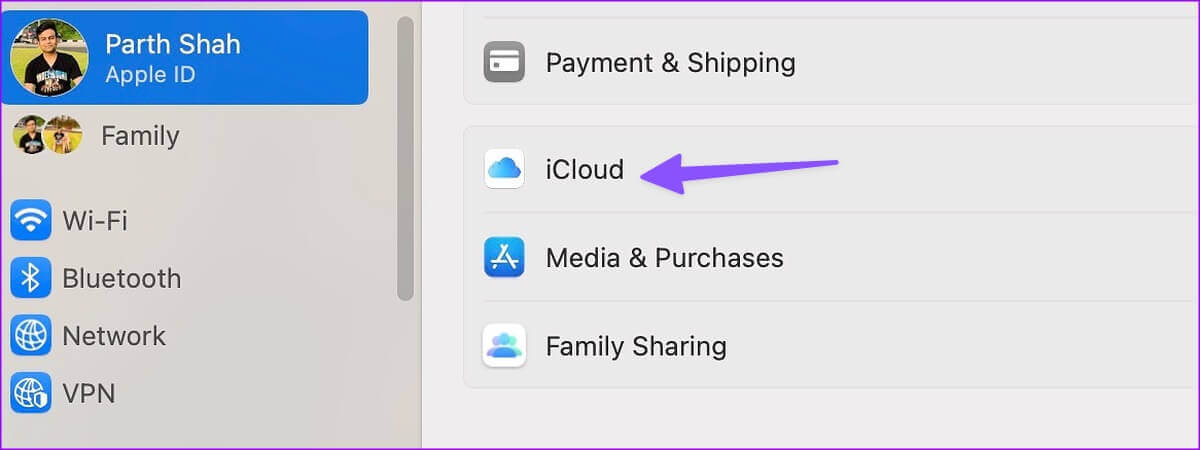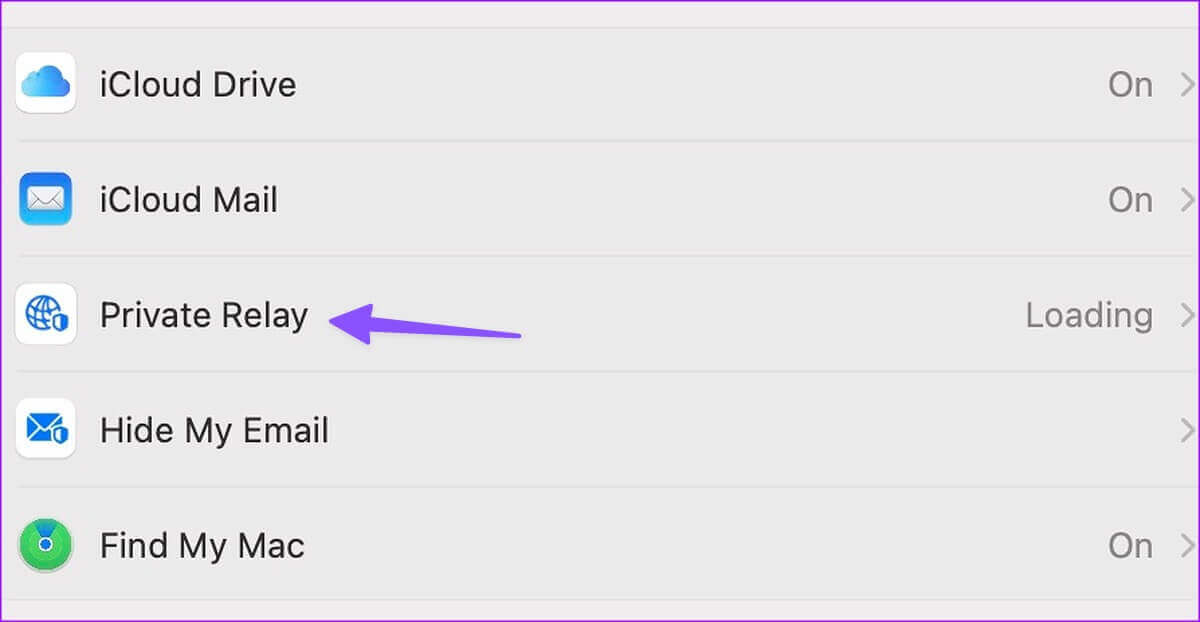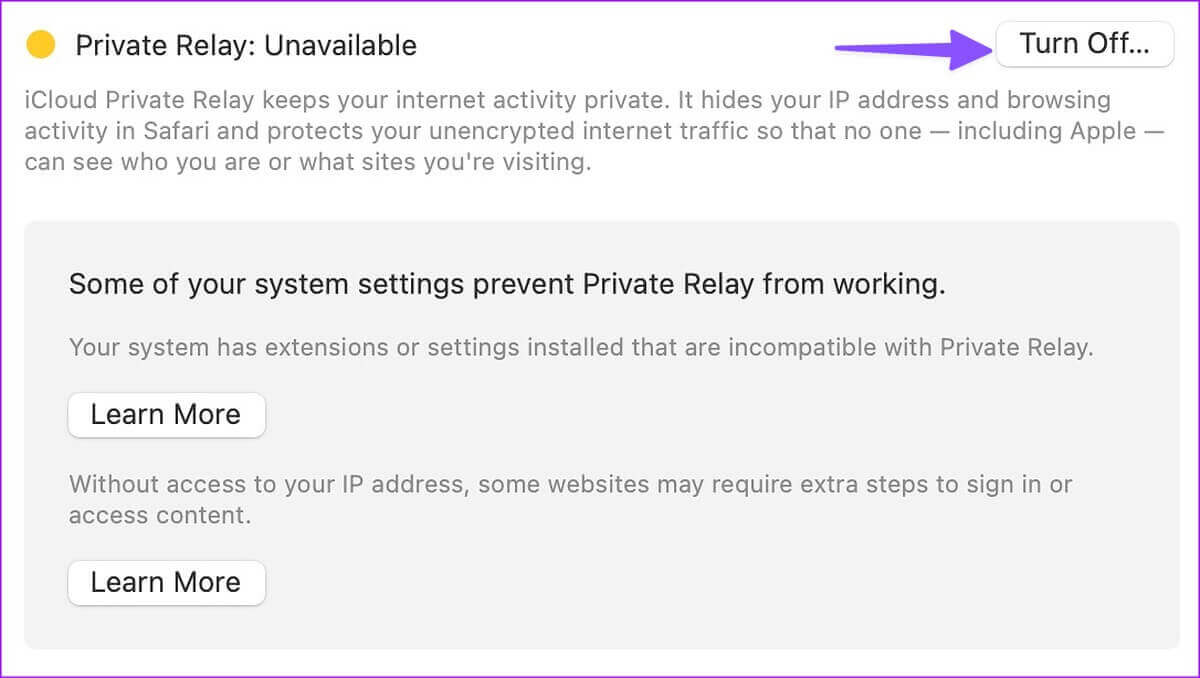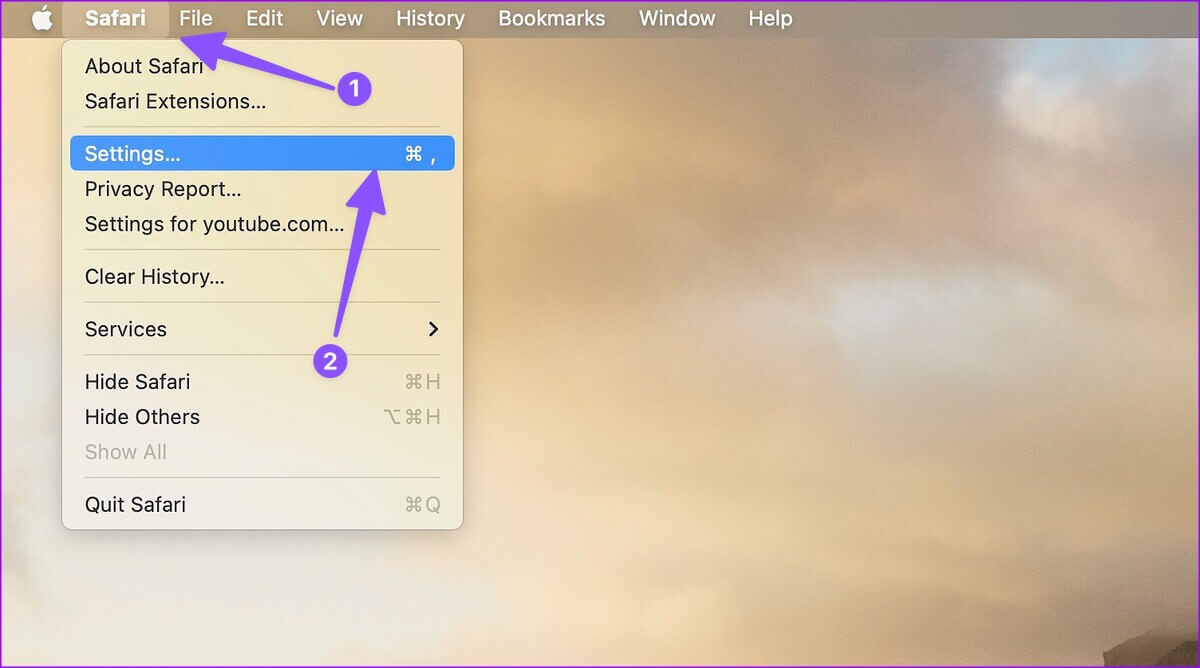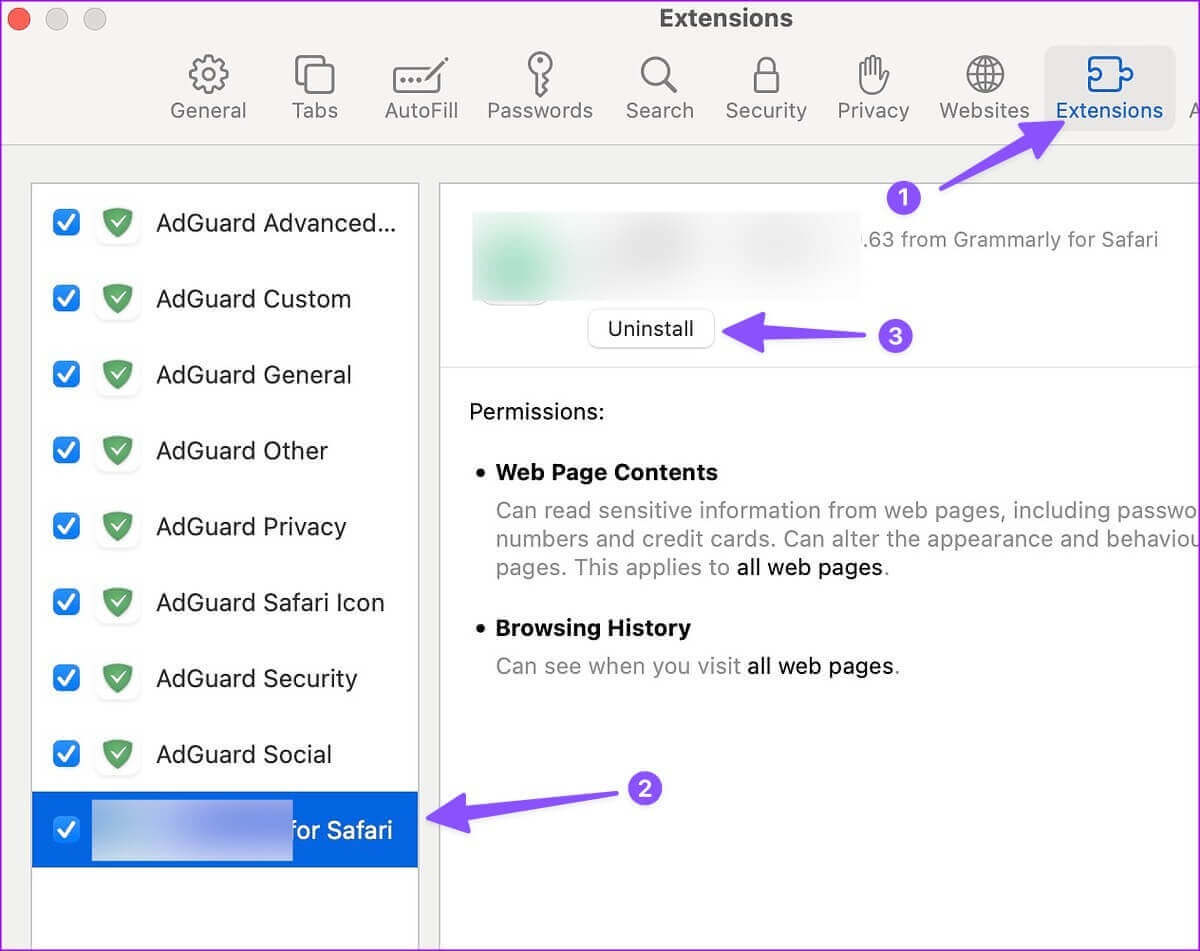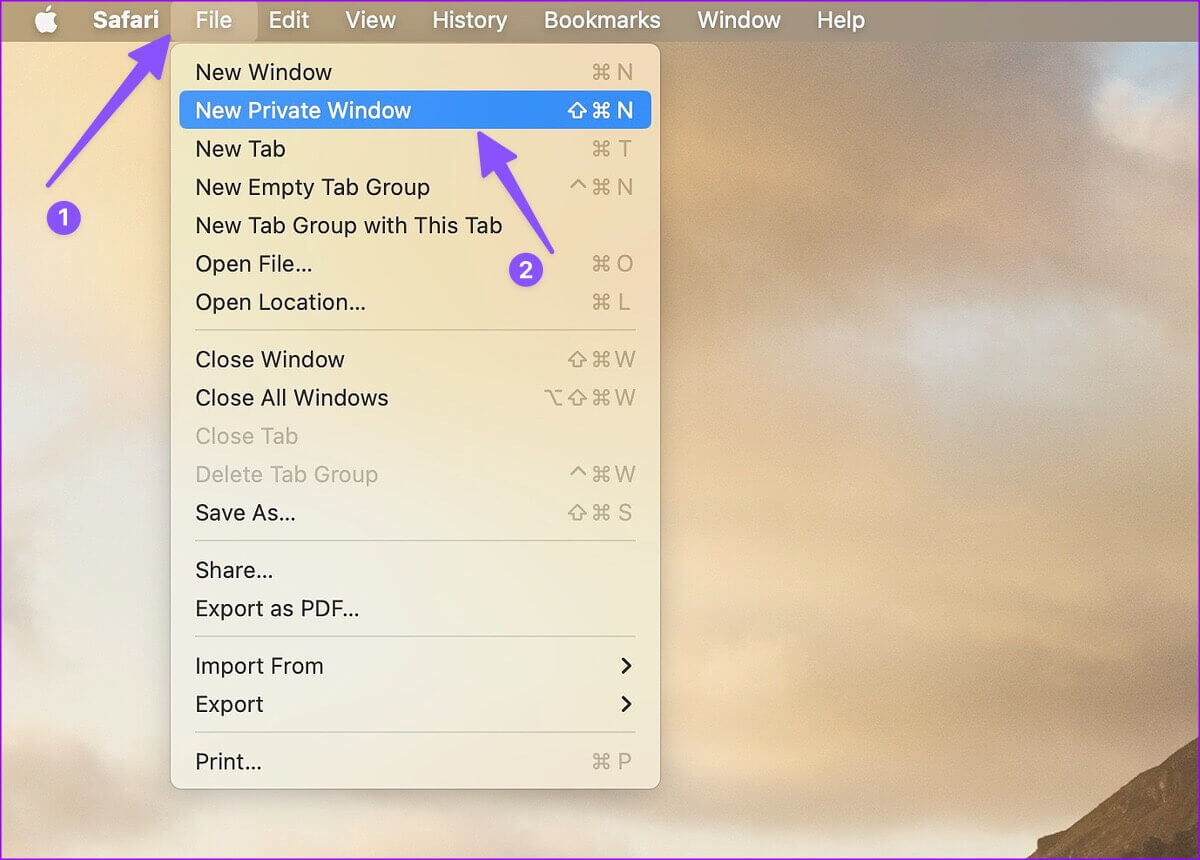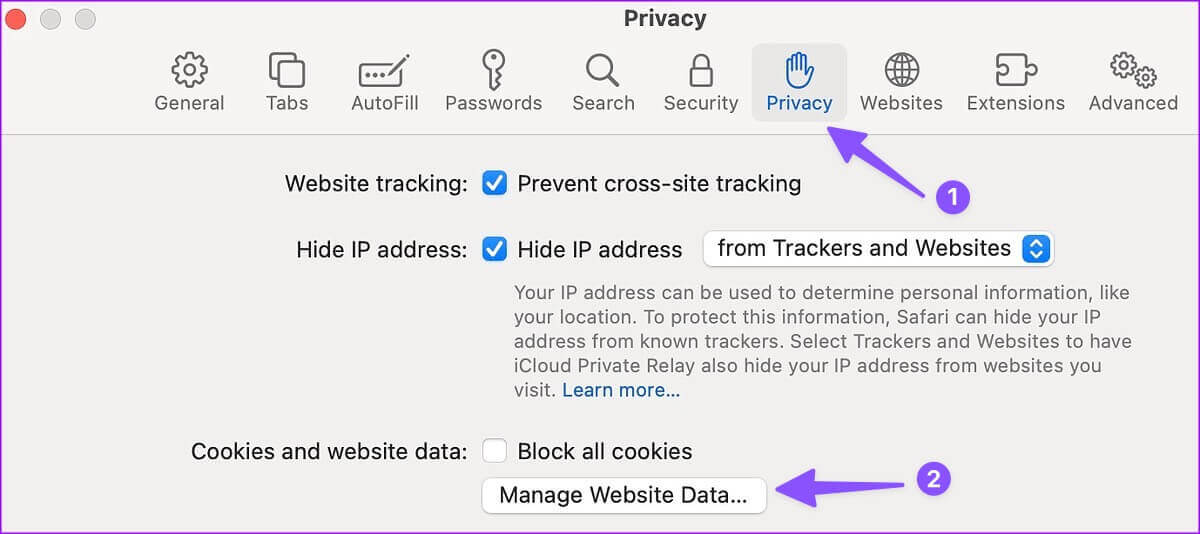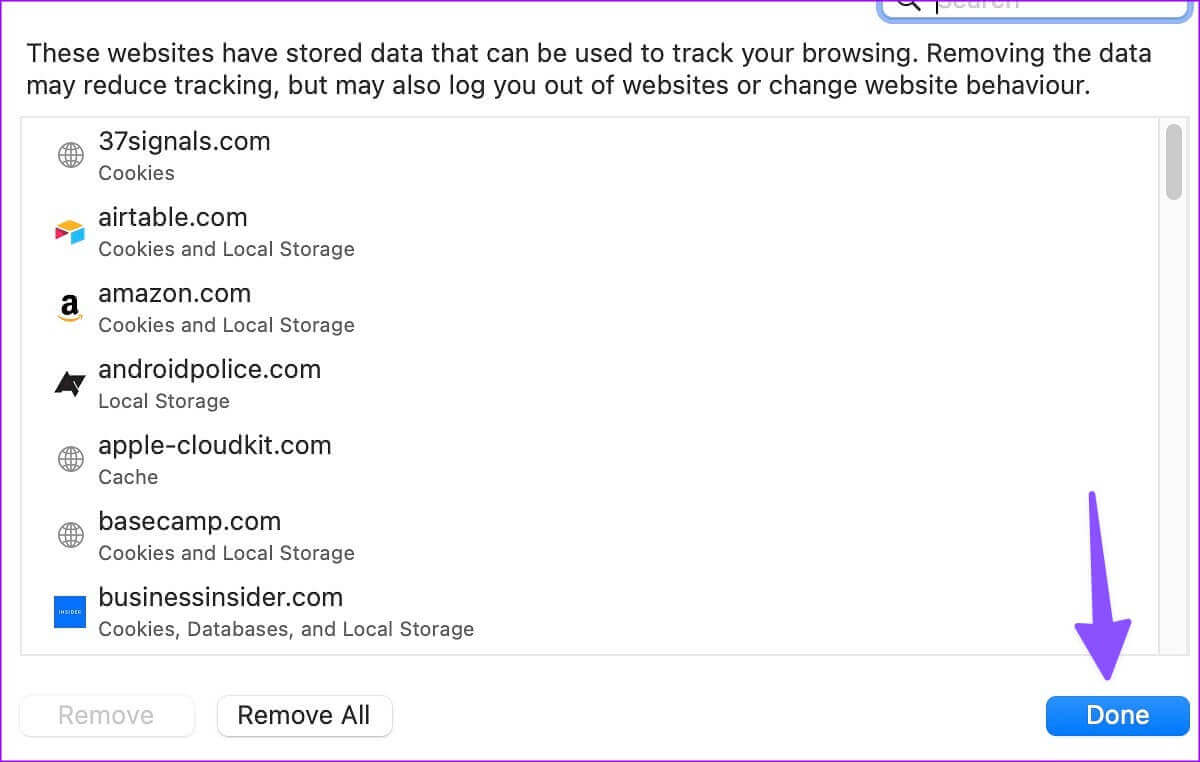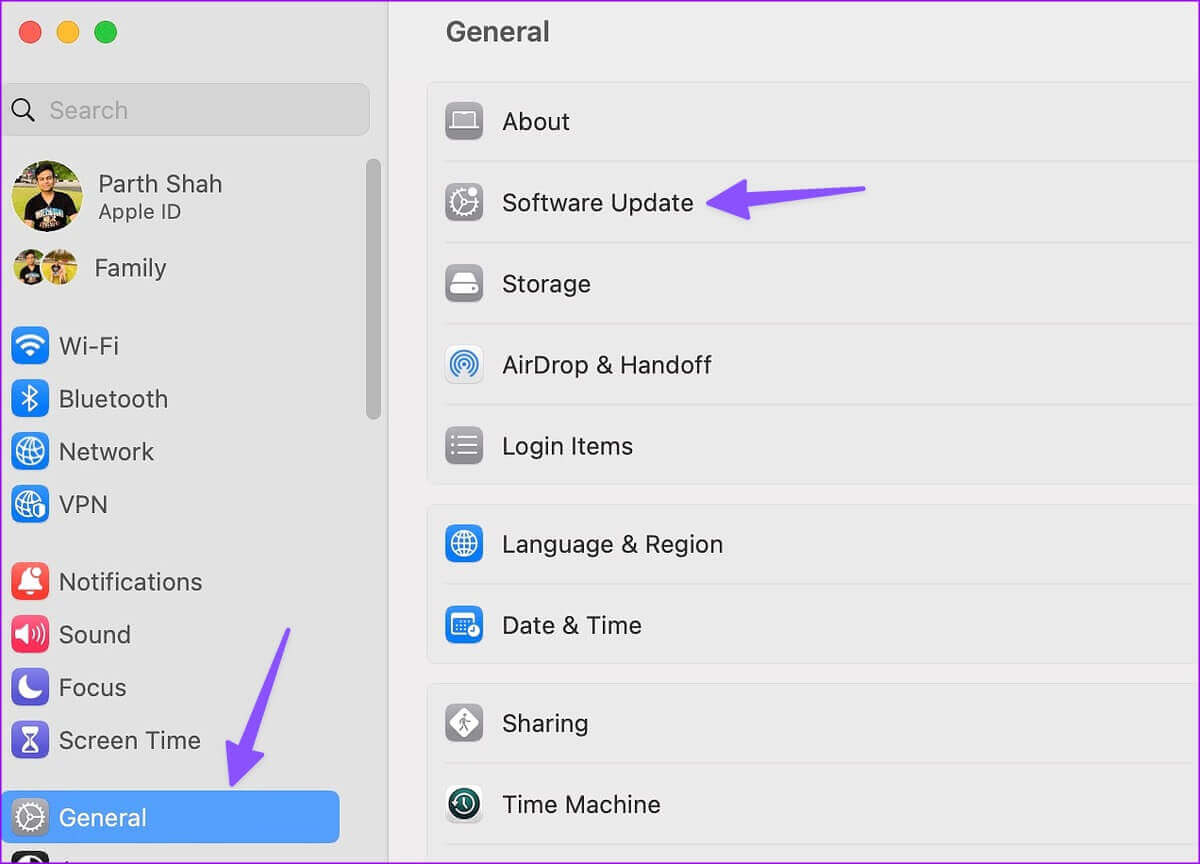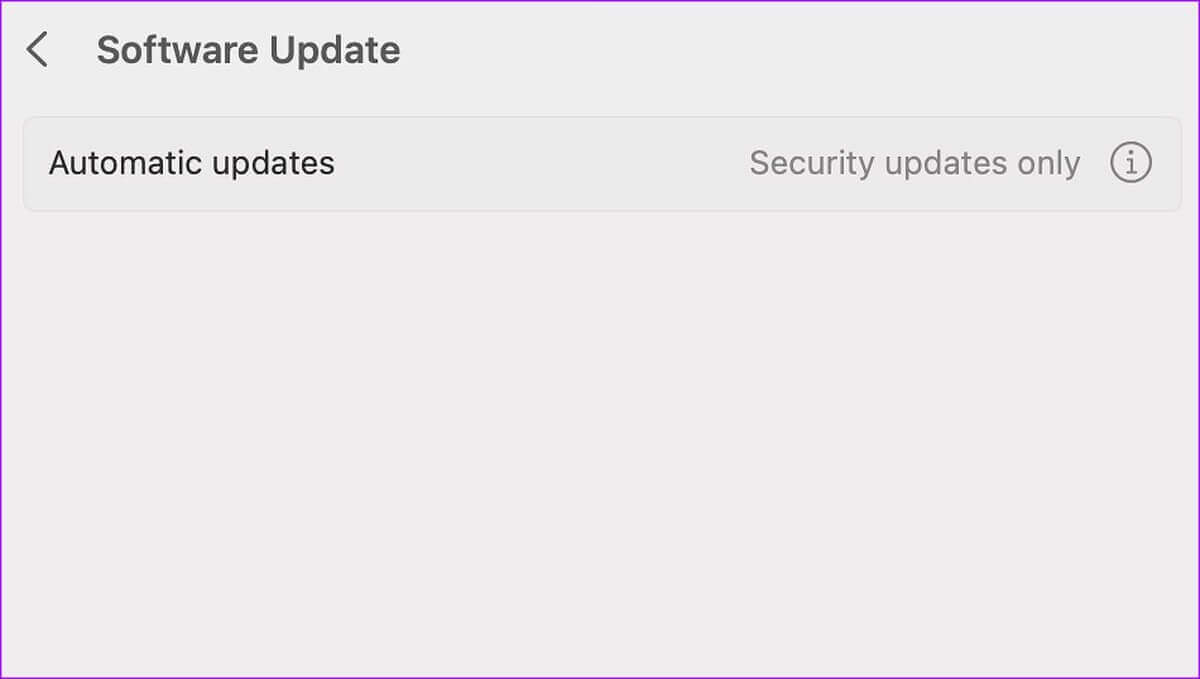Mac에서 비디오를 재생하지 않는 Safari를 수정하는 9가지 방법
Safari는 기능이 풍부하고 배터리 소모가 적은 Mac용 브라우저입니다. 때때로 Safari는 Mac에서 계속 충돌하고, 성능 문제가 있고, 높은 메모리를 사용하고, 기타 번거로움이 있습니다. 그러나 사람들이 Safari에서 다른 브라우저로 전환하는 진짜 이유 중 하나는 동영상이 제대로 재생되지 않기 때문입니다.
Safari는 지난 몇 년 동안 극적인 변화를 겪었지만 웹 사이트나 스트리밍 서비스에서 비디오를 재생할 때 여전히 문제가 있습니다. 비디오를 재생하지 않는 Safari는 혼란스러울 수 있으며 종종 다른 브라우저로 전환하게 됩니다. 그러나 그럴 필요가 없습니다. Safari가 Mac에서 비디오를 재생하지 않을 때 최상의 솔루션을 적용할 수 있습니다.
1. MAC에서 네트워크 연결 확인
비디오에는 더 많은 대역폭이 필요합니다. 따라서 인터넷 연결의 안정성을 확인해야 합니다. 표면 접촉으로 작업하는 경우 Safari는 비디오를 재생합니다 , "캐싱" 메시지가 계속 표시되어야 합니다.
단계1 : 딸깍 하는 소리 와이파이 아이콘 Mac 메뉴 막대의 오른쪽 상단 모서리에 있습니다.
단계2 : 끄다 와이파이 스위치 XNUMX분 동안 다시 활성화하여 안정적인 네트워크에 연결하십시오.
그런 다음 아래 단계에 따라 상태를 확인하십시오. 연결.
단계1 : 아이콘 클릭 Apple 메뉴 표시줄의 왼쪽 상단 모서리에서 상황에 맞는 메뉴에서 시스템 설정을 엽니다.
참고: 시스템 설정은 macOS Monterey 및 이전 버전에서 시스템 환경설정으로 나타납니다.
단계2 : 퍄퍄퍄 Wi-Fi 인터넷 사이드바에서.
단계3 : 상태 확인 연결 오른쪽 부분에서 녹색 표시기로.
당신은 또한 만들 수 있습니다 인터넷 속도 테스트 Wi-Fi 연결의 안정성과 일관성을 더 잘 보장하기 위해. 다음으로 Safari를 사용하여 비디오를 시청해 보십시오.
2. Safari에서 웹 페이지를 다시 로드합니다.
경우에 따라 Safari가 웹 페이지를 올바르게 로드하지 못할 수 있습니다. 웹 페이지가 깨지거나 손상되어 브라우저에서 비디오 재생 문제가 발생할 수 있습니다. 웹 페이지를 새로고침하고 비디오 스트리밍을 다시 시도할 수 있습니다.
단계1 : 열다 Safari على Mac 그리고 비디오를 보고 싶은 사이트를 방문하십시오.
단계2 : 클릭 새로고침 아이콘 상단의 주소 표시줄에서
Safari가 Mac에서 비디오를 재생하지 않는 경우 다른 문제 해결 요령을 사용하십시오.
3. MAC에서 iCloud PRIVATE RELAY 비활성화
보호하다 iCloud 개인 릴레이 엿보는 눈에서 인터넷 사용 기록. 아무도 귀하의 검색 기록과 위치를 볼 수 없도록 타사 서비스에서 귀하의 IP 주소를 숨깁니다. 이 옵션은 Safari 사용자의 경우 기본적으로 활성화되어 있습니다. iCloud Private Relay를 비활성화하고 다시 시도해야 합니다.
단계1 : 아이콘 클릭 Apple 메뉴 표시줄의 왼쪽 상단 모서리에 있는 시스템 설정 상황에 맞는 메뉴에서.
단계2 : 당신이 열 때 시스템 설정 퍄퍄퍄퍄퍄퍄퍄 애플 계정 당신의.
단계3 : 열다 iCloud에.
단계4 : 퍄퍄퍄 "비공개 릴레이".
단계5 : 하다 프라이빗 릴레이 끄기 다음 목록에서.
4. Safari에서 AD-BLOCKERS 비활성화
일부 웹사이트는 광고 차단기로 인해 동영상 재생을 차단할 수 있습니다. 이러한 확장 프로그램을 비활성화하고 비디오 스트리밍을 다시 시도해야 합니다.
단계1 : 켜다 Safari 맥에서.
단계2 : 딸깍 하는 소리 Safari 메뉴 표시줄의 오른쪽 상단 모서리에서 설정.
단계3 : 이동 플러그인 탭. 사이드바에서 관심 있는 확장 프로그램을 선택합니다.
4 단계: 클릭 "제거그리고 같은 것을 엽니 다 파인더.
단계5 : 확장 프로그램을 마우스 오른쪽 버튼으로 클릭하고 빈.
5. 사파리 프라이빗 모드 사용
Safari는 손상된 캐시로 인해 비디오를 재생하지 못할 수 있습니다. 비공개 모드에서 동일한 웹 페이지를 방문하고 다시 시도할 수 있습니다.
단계1 : 켜다 Safari 맥에서.
단계2 : 딸깍 하는 소리 파일 상단에서 새 비공개 창을 엽니다.
단계3 : 비디오를 보고 싶은 웹사이트를 열고 그 중 일부를 재생해 보십시오.
6. Safari 쿠키 및 웹사이트 데이터 지우기
위의 트릭이 작동하지 않으면 Safari의 쿠키와 웹 사이트 데이터를 지우십시오.
단계1 : Mac에서 Safari를 연 상태에서 메뉴 막대의 왼쪽 상단 모서리에 있는 Safari를 클릭하고 상황에 맞는 메뉴에서 설정을 선택합니다.
단계2 : 창문을 열 때 사파리 설정 , 탭으로 이동 은둔. 딸깍 하는 소리 웹사이트 데이터 관리.
단계3 : "를 클릭하십시오.모두 제거“그리고 당신은 괜찮습니다.
7. 스트리밍 서비스 상태 확인
Safari에서 Netflix, Prime Video, Disney+ 또는 YouTube의 비디오를 재생할 수 없습니까? 즐겨찾는 서비스가 중단되면 Safari는 해당 서비스에서 비디오를 재생하지 않습니다. 당신은 갈 수 있습니다 Downdetector 그리고 관련 비디오 서비스를 검색하여 문제를 확인하십시오.
8. MAC에서 Safari 대안을 사용해 보십시오.
Chromium은 가장 널리 사용되는 렌더링 엔진이므로 많은 웹사이트가 Chromium에 최적화되어 있습니다. 당신은 제거 필요 구글 크롬용 사파리 또는 Mac의 Microsoft Edge에서 비디오 스트리밍을 다시 시도하십시오.
9. 맥OS 업데이트
Safari는 Mac에서 macOS의 일부입니다. Apple은 기능을 추가하고 Safari가 비디오를 재생하지 않는 것과 같은 버그를 수정하기 위해 정기적으로 새로운 업데이트를 출시합니다. 최신 macOS 업데이트를 설치해야 합니다.
단계1 : 메뉴 표시줄의 왼쪽 상단 모서리에 있는 Apple 아이콘을 클릭하고 상황에 맞는 메뉴에서 시스템 설정을 엽니다.
단계2 : 퍄퍄퍄 년 사이드바에서.
단계3 : 열다 소프트웨어 업그레이드 그리고 보류 중인 macOS 버전을 설치합니다.
MAC에서 비디오 재생 즐기기
웹사이트에서 알 수 없는 이유로 동영상을 삭제하는 경우가 있습니다. 동일한 웹사이트를 다시 방문하면 Safari가 캐시에서 웹페이지를 로드하고 이전 비디오를 표시할 수 있습니다. 동영상이 서버에서 삭제되었으므로 동영상을 재생할 수 없습니다.
Mac에서 비디오가 재생되지 않는 Safari를 수정하는 데 도움이 된 것은 무엇입니까? 아래 의견에 알려주십시오.